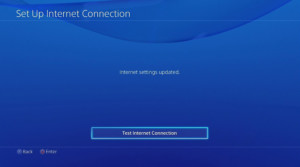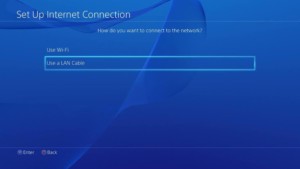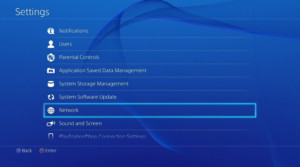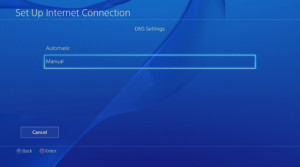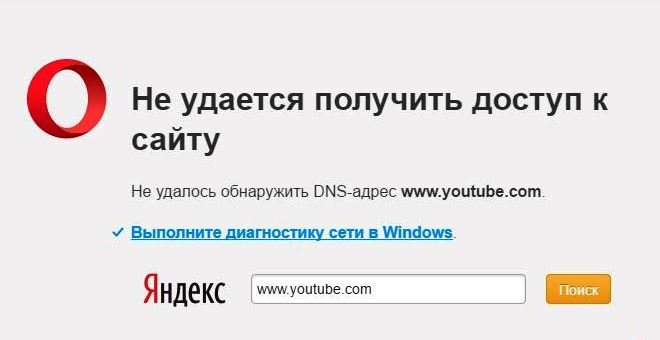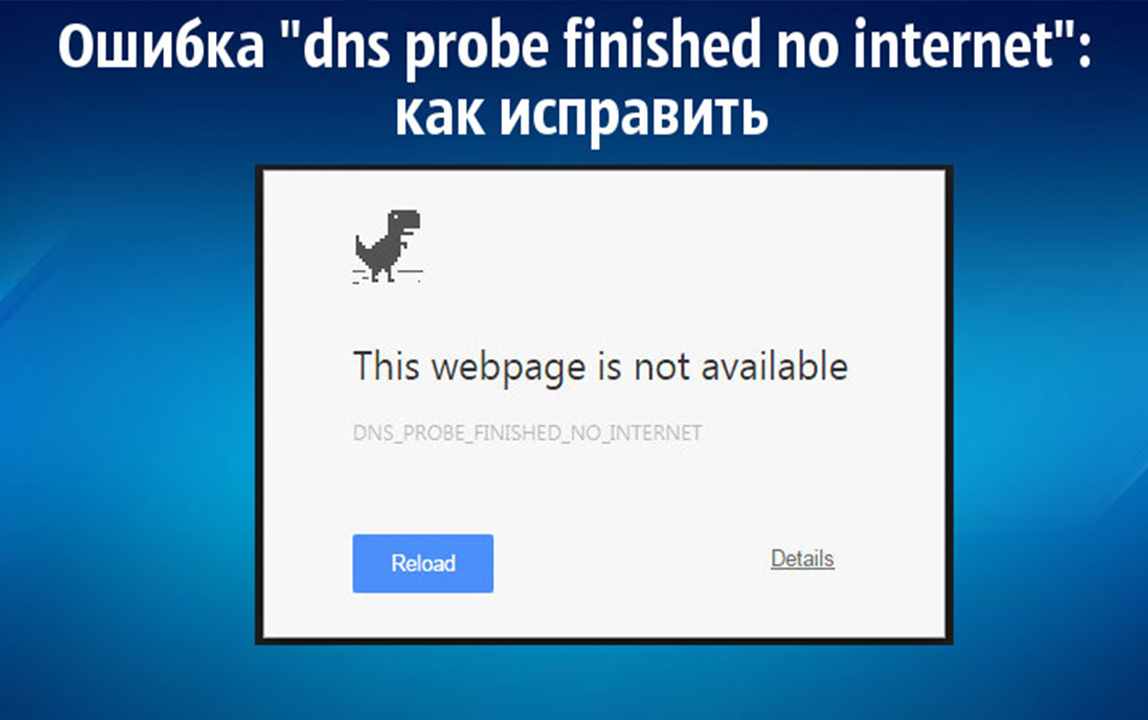как улучшить соединение с интернетом на PlayStation 4
Нередко сталкивались с проблемой низкоскоростного интернета как простые пользователи ПК, так и люди, пользующиеся игровыми приставками для видеоигр, скачивания файлов и сёрфинга в сети. Здесь будет подробно рассмотрено, как увеличить скорость интернета на PS4.
Содержание
Подключение PS4 к интернету
Во время первой настройки консоль попросит осуществить её подключение к глобальной сети. Это можно сделать 2 способами. Один метод предполагает подключение PS4 к интернету через Wi-Fi, а другой — через кабель LAN.
Для подключения игровой консоли к беспроводной точке доступа следует сделать следующее:
- Зайти в параметры сети Network.
- Далее нужно нажать на строку Set Up Internet Connection.
- Появится окно, в котором нужно выбрать подключение через Wi-Fi. Затем на экране высветится список со всеми доступными беспроводными сетями на данный момент. Выбрать нужную сеть.
- При необходимости ввести защитный сетевой пароль при помощи виртуальной клавиатуры.
- После правильно проделанных действий система предложит осуществить проверку соединения. На экране высветится команда Test Internet Connection. Запустить проверку, нажав на команду.
Подключение PS к сети посредством кабеля LAN выполняется следующим образом:
- Взять кабель и вставить его в специальный разъём, располагающийся на задней панели приставки.
- Посетить настройки сети Network.
- Нажать на «Set Up Internet Connection», а затем выбрать «Use a LAN cable».
- После появится окно, в котором следует выбрать «Custom».
- Автоматически система определит конфигурации установки. При успешном выполнении всех действий появится предложение протестировать подключение. Пользователю необходимо согласиться на проверку соединения.
Может случиться так, что после выполнения описанных выше действий PS4 не подключится к глобальной сети. В этом случае понадобится перезагрузка консоли. Также будет необходимо войти в сеть при помощи своей учётной записи. Если её вдруг нет, то рекомендуется создать. В настройках найти раздел «Управление учётной записью» и выбрать «Войти в сеть». После входа в сеть со своей учётной записи интернет на консоли начнёт работать.
Как проверить скорость интернета на ПС4
После того, как пользователь подключил приставку к сети, он может столкнуться с другой проблемой — это низкоскоростной интернет. Если на PS4 медленная закачка игр, то стоит проверить скорость интернета, а после её повысить. Чтобы это сделать, нужно выполнить следующие действия:
- Посетить настройки и выбрать раздел Network.
- После этого найти пункт «Проверить соединение с интернетом» и нажать на него.
- На экране появится информация о скорости загрузки из сети и скорости загрузки в сеть. Посмотреть на первый параметр, который отображает скорость интернета.
Приставка не является такой же мощной, как игровой компьютер и ноутбук, хотя и имеет улучшенные технические и функциональные показатели. После проверки скорости можно переходить к способам, как ускорить интернет на пс4.
Что делать если на ПС4 медленно качает интернет
Многих волнует вопрос, как ускорить интернет на ps4. Существует несколько рекомендаций, позволяющих скорости увеличиться, которых нужно придерживаться. В первую очередь стоит избавиться от фоновых загрузок приложений. Это существенно поспособствует увеличению скорости. Одновременное скачивание файлов негативно отражается на скорости. Лучше скачивать каждый файл по отдельности.
Не лишним будет ознакомиться с тарифным планом. Скорее всего, он просто не выгоден и его необходимо сменить на новый ТП, чтобы увеличивать скорость. Также следует проверить роутер и маршрутизатор. Оборудование может оказаться устаревшим и неспособным осуществлять передачу необходимого объёма данных. Дешёвое в особенности обладает ограниченной пропускной способностью. Замена старого оборудования на новое решит проблему. Если на ps4 низкая скорость интернета, эффективным методом решения этой проблемы будет сокращение количества подключенных устройств в одно и то же время. Во время загрузки каких-либо файлов стоит закрыть активные игры и приложения. Тогда они будут загружаться быстрее.
Если ps4 медленно качает через Wi-Fi, то стоит воспользоваться проводным методом соединения. Ещё важно обновить прошивку консоли. При подключении PlayStation к интернету появится предложение установить прошивку. Каждое новое обновление должно быть выполнено. При медленной загрузке файла можно перезагрузить процесс, остановив и возобновив закачку.
Изменение настроек DNS
Можно воспользоваться более радикальным методом — это смена настроек DNS, если на PS4 слабый интернет. Это улучшит скорость передачи данных. Для этого требуется провести проверку текущего DNS сервера, который выдаётся автоматически провайдером. Необходимо сравнить скорость ответа этого сервера с сервером 8.8.8.8 при помощи утилиты ping. Может оказаться, что у предоставленного провайдером сервера скорость ответа ниже в миллисекундах, чем у 8.8.8.8. В таком случае стоит прибегнуть к следующим действиям:
- Отыскать иконку настроек, напоминающую портфель, и нажать на её.
- В появившемся меню выбрать Network, а после Set Up Internet Connection.
- Откроется вкладка, в которой следует выбрать тип соединения: LAN либо Wi-Fi. Затем щёлкнуть на «Custom».
- Найти опцию Manual и выбрать её.
- После этого высветятся настройки DNS. В поле DNS, названное Primery, набрать 8.8.8.8, а в поле DNS Secondary ввести 8.8.4.4.
- В поле OpenDNS — адрес — Primary вписать 208.67.222.222, а в Secondary набрать 208.67.220.220.
Изменение параметров MTU
После настраивания DNS нужно перейти к изменению параметров MTU. Пошаговая инструкция:
- Перейти в «Настройка MTU» и выбрать опцию «Вручную».
- В поле для ввода вписать официальное для PS4 значение 1473. Если оно не сработает, то попробовать использовать 1450.
- Щёлкнуть «Далее» и выбрать «Не использовать». Затем появится экран диагностики.
- Нажать «Далее» для проверки интернет соединения. Успешная проверка сообщит о смене настроек MTU.
- Покинуть меню, перейдя на главный экран.
После проделанных действий, надо попробовать запустить загрузку файла. Изменённые параметры DNS и MTU должны привести к ускорению передачи данных.
Теперь пользователь знает, как увеличить скорость Wi-Fi на PS4. Для этого совсем не обязательно обладать специальными знаниями в технике. Главное — это понять, почему на ПС4 медленный интернет, и внимательно следовать рекомендациям. Весь процесс не займёт много времени.